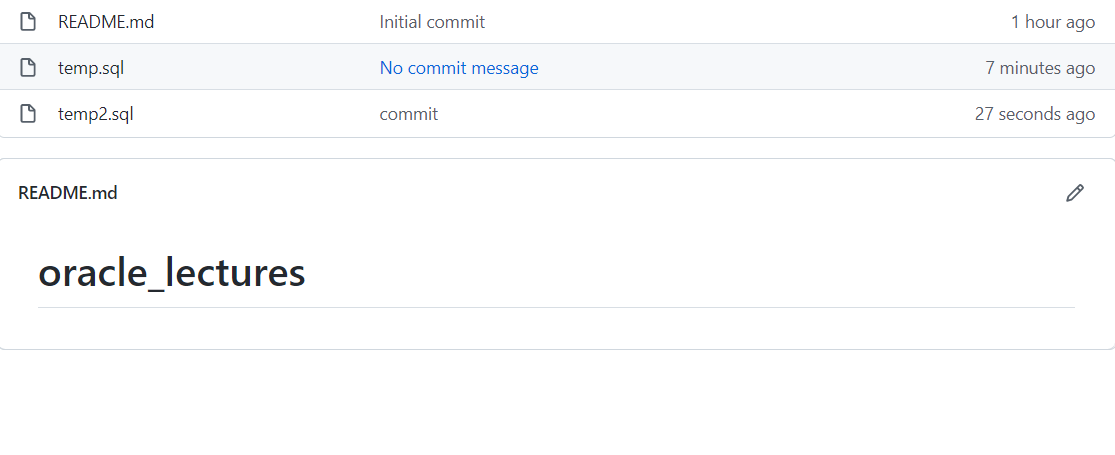SQL Developer with Git
Page content
개요
- SQL Developer에서 깃헙과 연동하는 방법을 알려준다.
- 깃허브 회원가입 및 깃 설치는 이미 된 것으로 가정한다.
- 새로운 Repository를 만든다.
- 필자는 oracle_lectures라는 Repository를 만들었다.
SQL Developer에서 필요한 작업
- 이제 SQL Developer 프로그램을 연다.
- 팀 - Git - 복제 순으로 순차적으로 연다.
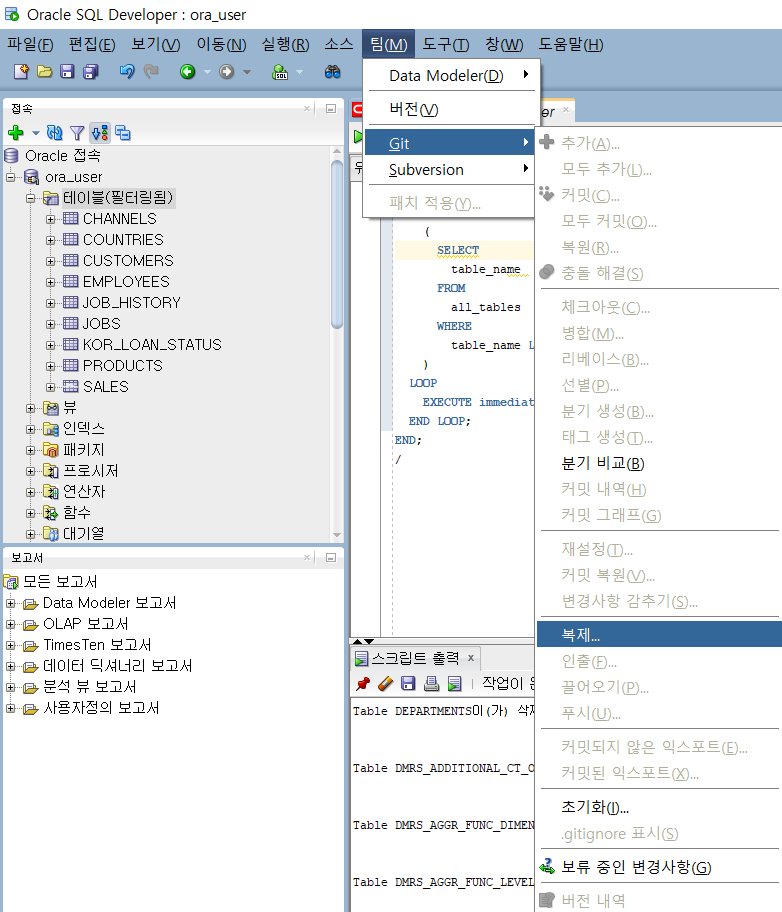
- 아래 화면에서 다음을 클릭한다.
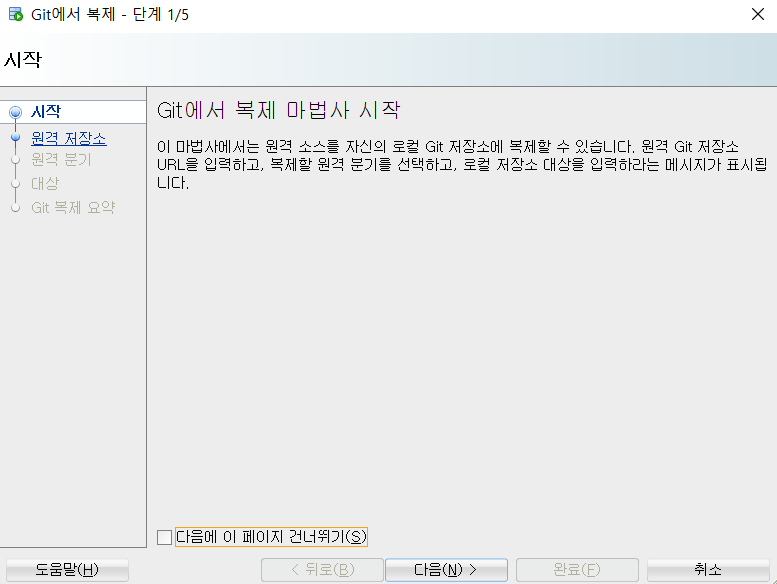
- 아래 화면에서 새로 생성한 URL, Username, Password를 순차적으로 입력한다.
- 이 때, Repo 생성 시, Private으로 되어 있었다면 인증 에러가 생길 수 있다. 그런 경우 Public으로 변경한다.
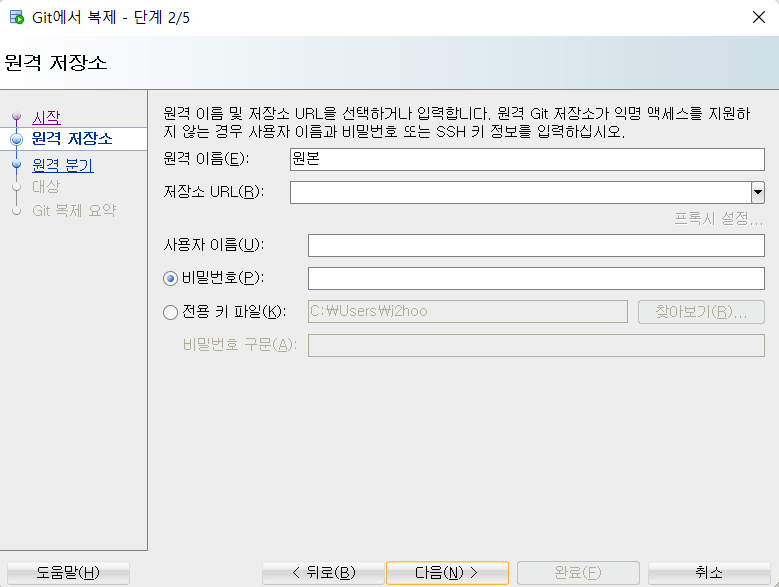
- 아래 화면에서 main을 선택 후, 다음을 클릭한다.
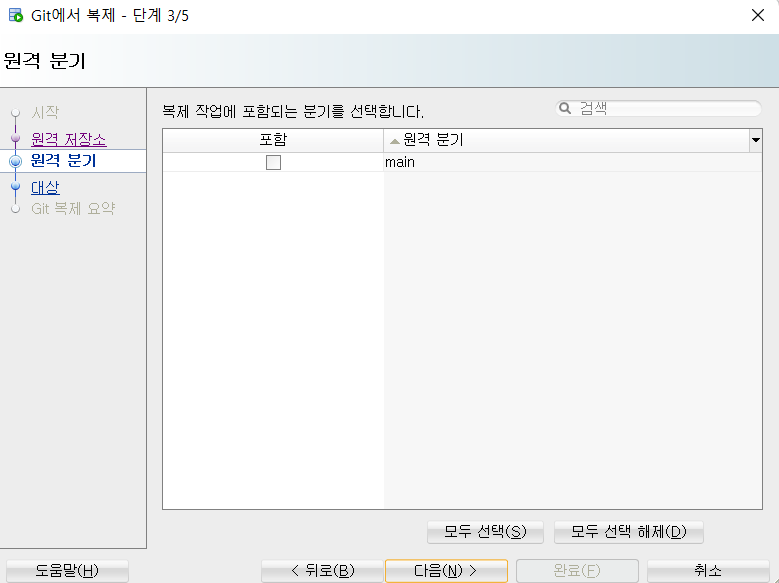
- 아래 화면에서 정보를 확인 한 후, 다음 버튼틀 클릭한다.
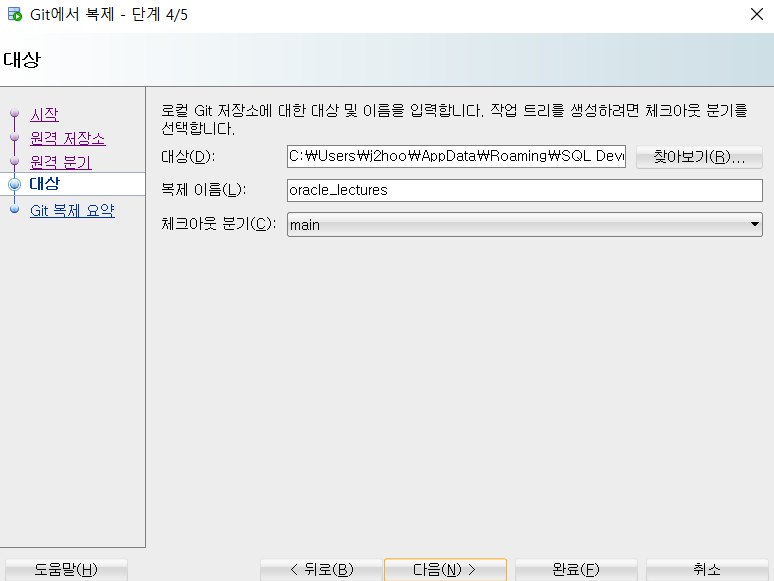
- 최종적인 결과를 확인하는 창이다.
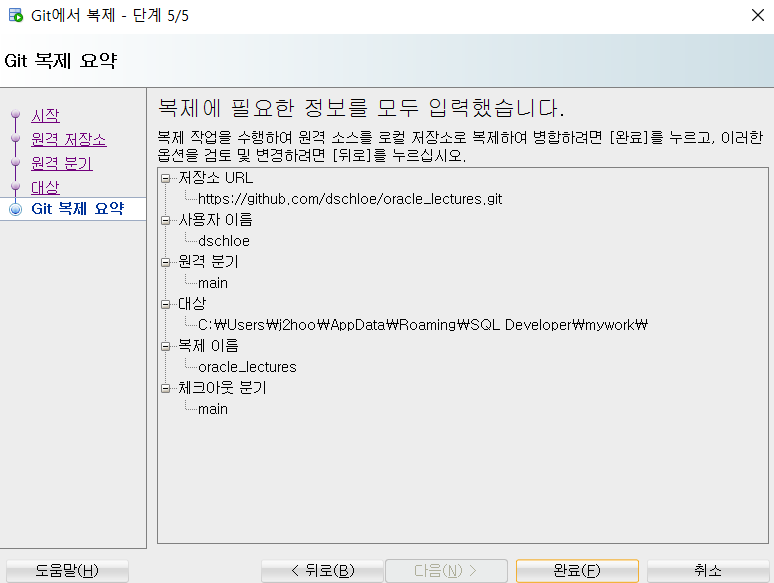
테스트
- 이제 새로운 파일을 열어서 직접 소스코드를 업데이트 하도록 한다.
- 아래와 같이 메뉴를 선택한다.
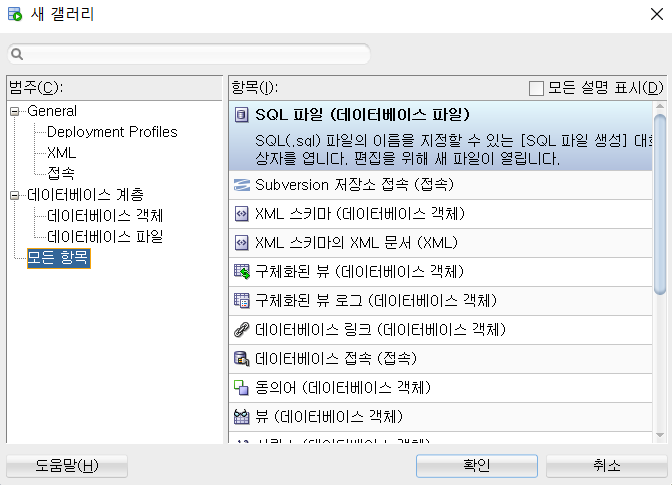
- 깃헙과 연동된 경로를 확인 후, 파일명을 지정한 후 확인 버튼틀 클릭한다.
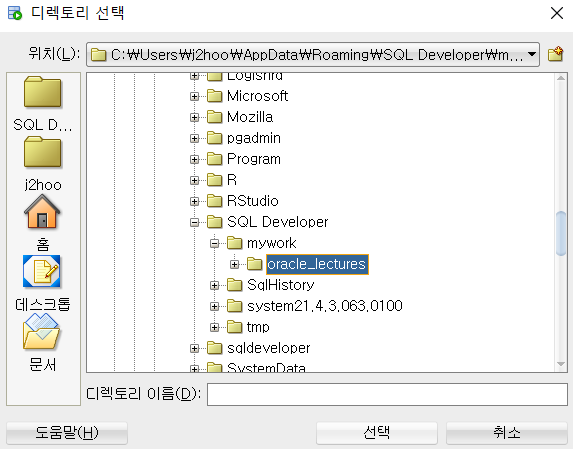
- 간단한 쿼리를 작성 및 실행 후, 아래와 같이 메뉴가 나타나는지 확인한다.
- 만약 메뉴가 나타나지 않는다면 파일을 저장하도록 한다. (Ctrl + S)
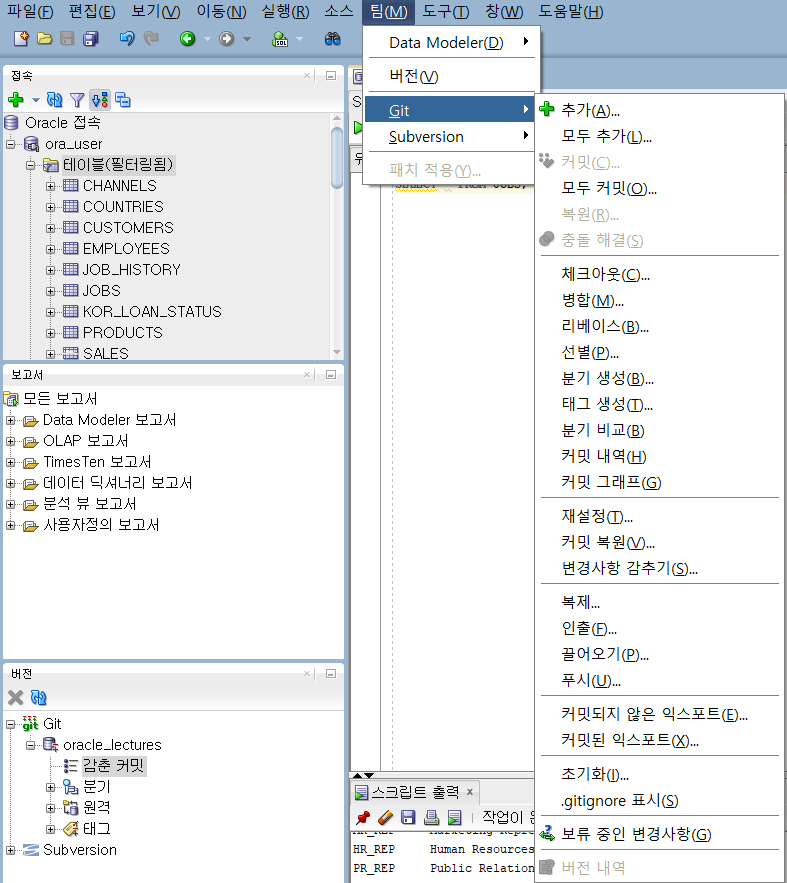
- 모두 커밋 후, 푸시를 누르면 아래와 같은 화면이 나타난다.
- 이 화면에서는 특별히 변경할 것이 없다.
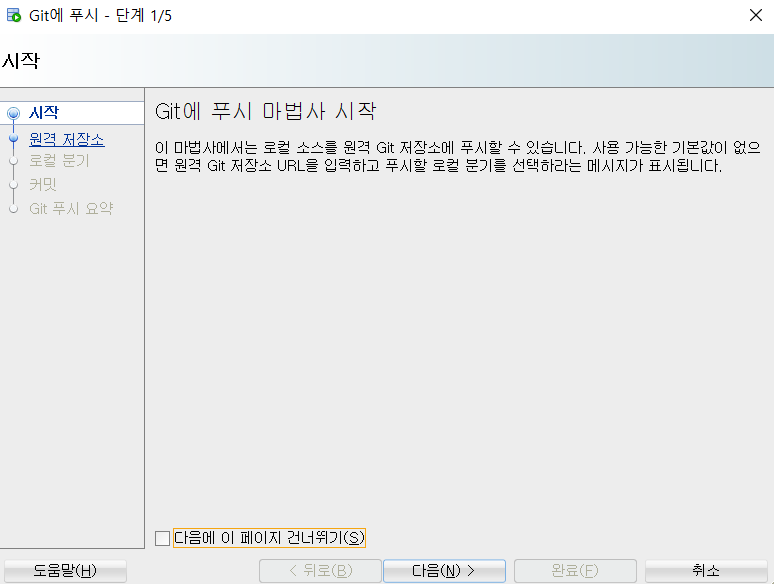
- 순차적으로 다음 버튼 클릭이 완료가 되었다면, 모두 입력이 완료가 되었을 것이다.
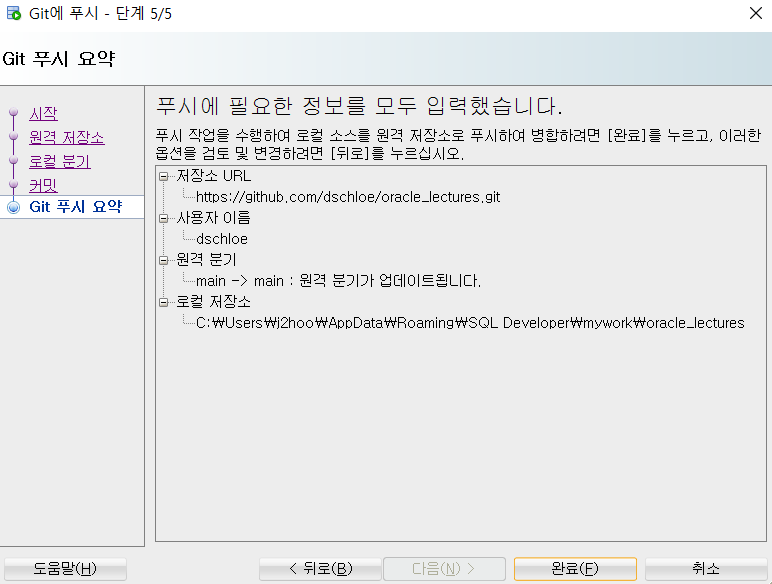
- 만약 아래와 같이 인증에러가 뜬다면 Github에서 인증 토큰을 새로 발급받아야 한다.
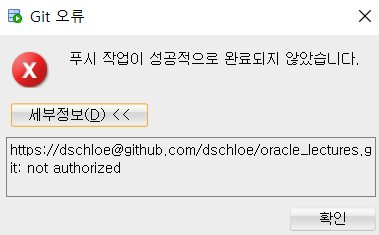
- 인증에러를 발급받는 것은 쉽다.
- Profile - Settings - Developer Settings - Personal Access Tokens 순으로 접속한다.
- 그 후 아래와 같이 토큰을 생성한다.
- 생성하면 생성된 번호는 즉시 복사한 후, 어딘가에 저장을 하도록 한다.
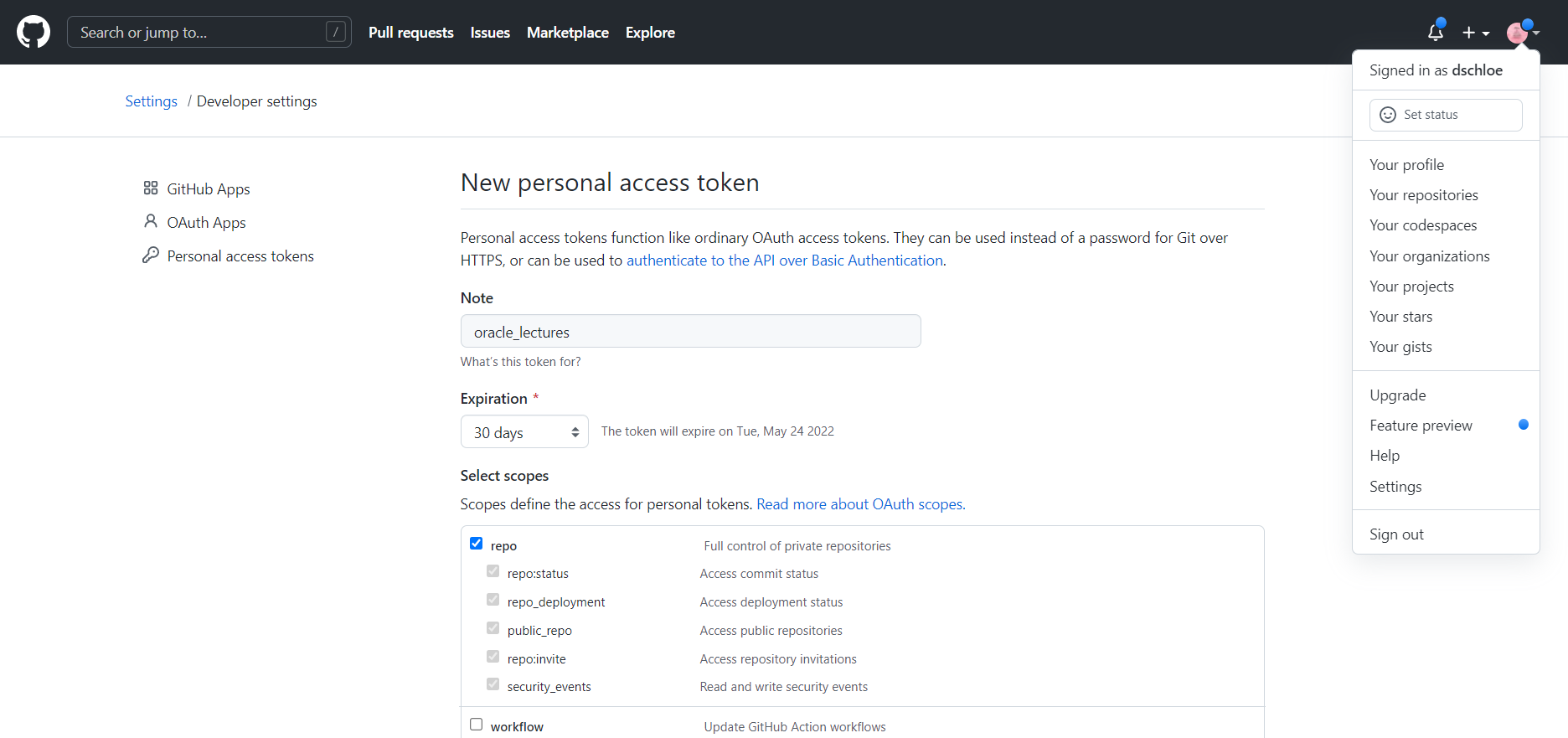
- 그 후, 다시 재 Push 하면 정상적으로 업로드가 된 것을 확인할 수 있다.